答案:在vscode中创建窗口程序可通过python的Tkinter库快速实现,编写代码后运行即可弹出可交互窗口。主流技术栈包括Python(Tkinter、pyqt)、JavaScript(electron)和C#(wpf/MAui),配合VSCode的扩展、调试、虚拟环境和任务配置可大幅提升GUI开发效率。
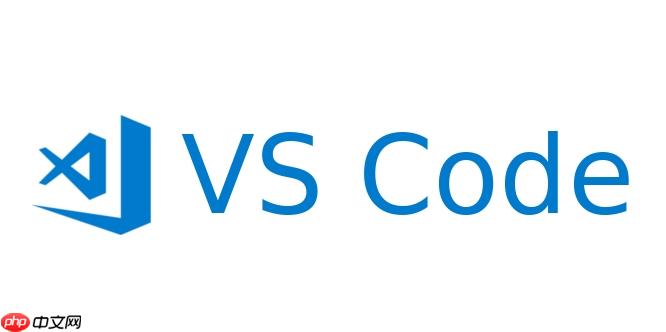
在VSCode里创建窗口程序,本质上是利用VSCode作为一个强大的代码编辑器和开发环境,去编写和调试各种支持桌面GUI(图形用户界面)开发的编程语言和框架代码。最常见且易于上手的方式,莫过于Python结合Tkinter、PyQt或PySide,或者使用JavaScript与Electron框架。这些技术栈在VSCode中都有着良好的扩展支持和调试体验,让你能高效地构建桌面应用程序。
解决方案
要使用VSCode创建一个基本的窗口程序,我个人觉得从Python的Tkinter库入手是最直接、最没有额外负担的。它内置在Python中,不需要额外安装,非常适合快速验证想法或学习GUI编程。
我们来一步步搞定它:
-
确保环境就绪 你得先安装好Python。打开终端,输入
python --version
或
python3 --version
看看有没有显示版本号。如果没有,就去Python官网下载安装。 接着,VSCode也得装好。这应该是你的起点。
-
VSCode配置:安装Python扩展 打开VSCode,点击左侧的“扩展”图标(方块堆叠的那个)。在搜索框里输入“Python”,找到microsoft官方发布的那个Python扩展,然后安装它。这个扩展会提供代码补全、格式化、调试等一系列非常实用的功能。
-
创建项目文件夹和文件 在你的电脑上找个地方,新建一个文件夹,比如叫
my_gui_app
。 回到VSCode,点击“文件” -> “打开文件夹”,选择你刚刚创建的
my_gui_app
。 在VSCode的侧边栏,右键点击
my_gui_app
文件夹,选择“新建文件”,命名为
main.py
。
-
编写第一个Tkinter窗口程序 在
main.py
文件里输入以下代码:
import tkinter as tk from tkinter import ttk # ttk提供更现代的控件样式 def create_main_window(): # 创建主窗口 root = tk.Tk() root.title("我的第一个窗口应用") # 设置窗口标题 root.geometry("400x300") # 设置窗口大小,例如 400像素宽,300像素高 # 添加一个标签 label = ttk.Label(root, text="欢迎来到我的GUI应用!") label.pack(pady=20) # pack() 是一个布局管理器,pady是垂直方向的内边距 # 添加一个按钮 def on_button_click(): label.config(text="按钮被点击了!") # 点击后改变标签文本 button = ttk.Button(root, text="点我!", command=on_button_click) button.pack(pady=10) # 启动事件循环 # 这一行代码会保持窗口运行,直到用户关闭它 root.mainloop() if __name__ == "__main__": create_main_window() -
运行你的程序 保存
main.py
文件(Ctrl+S 或 Cmd+S)。 在VSCode中,你可以直接点击右上角的“运行”按钮(一个绿色的三角形),或者打开终端(“终端” -> “新建终端”),然后输入
python main.py
并回车。 不出意外的话,一个标题为“我的第一个窗口应用”的小窗口就会弹出来了。你点击按钮,标签的文字也会随之改变。
这样,一个最基本的VSCode窗口程序就跑起来了。这个过程虽然简单,但它涵盖了GUI应用开发的核心:创建窗口、添加控件、响应事件。
VSCode中开发桌面GUI应用,有哪些主流的技术栈选择?
在我看来,在VSCode里折腾桌面GUI应用,选择确实挺多的,主要看你的项目需求、团队技术栈以及个人偏好。我把几个主流的列出来,并简单说说我的看法:
-
Python生态
- Tkinter: 这是Python自带的GUI库,优点是轻量、无需额外安装,非常适合初学者和小型工具。但它的界面美观度相对一般,自定义空间有限。
- PyQt/PySide: 这两个是Python绑定Qt框架的库。Qt是一个非常成熟、功能强大的C++跨平台GUI框架,所以PyQt/PySide自然继承了它的所有优点:界面美观、控件丰富、性能优秀、跨平台能力强。缺点是学习曲线稍陡,且PyQt有商业授权问题(PySide是LGPL,更自由)。如果追求专业级界面和复杂功能,这是个好选择。
- Kivy: 一个专注于多点触控应用开发的Python框架,可以用于桌面、移动端甚至树莓派。它的特点是使用自己的图形语言(KV语言)来描述界面,能做出非常炫酷的、类似移动端的UI。对那些想做非传统桌面风格应用的人来说,Kivy很有吸引力。
-
JavaScript/typescript生态
-
C#/.NET生态
- WPF/WinForms (.NET Desktop): 这是微软自家针对windows平台的GUI框架。WPF更现代化,基于XAML语言,支持数据绑定、样式和模板,能做出非常精美的界面;WinForms则更传统、简单。随着.NET 5/6/7的发布,这些框架现在也支持跨平台(虽然主要是Windows),并且在VSCode中通过C# Dev Kit扩展也能获得不错的开发体验。如果你主要面向Windows用户,且偏爱C#,这是非常强大的选择。
- .NET MAUI: 这是微软最新的跨平台UI框架,旨在统一桌面和移动端开发。它允许你用一套C#代码库构建原生应用,支持Windows、macos、ios和android。虽然还比较新,但潜力巨大。
在我看来,没有绝对的“最好”,只有最适合。个人开发小工具,Python+Tkinter/PyQt很香;想把Web应用搬到桌面,Electron是王道;如果身处微软技术栈,C#的WPF/MAUI自然是首选。
如何优化VSCode环境,提升GUI应用程序的开发效率?
要让VSCode在开发GUI应用时更顺手,效率更高,我觉得关键在于充分利用它的扩展生态、调试能力和自定义配置。这几点是我个人觉得非常有效的:
-
安装核心语言扩展 这是基石。如果你用Python,那Python扩展(Microsoft官方)必不可少;用JavaScript/TypeScript,那内置支持已经很强,但ESLint、Prettier这类代码规范和格式化扩展能让你的代码保持整洁。C#的话,C# Dev Kit是核心。这些扩展提供了智能感知、代码补全、错误检查、跳转定义等功能,极大地减少了打字和查找的时间。
-
配置虚拟环境(Python) 对于Python项目,我强烈建议使用虚拟环境(
venv
)。这能隔离项目依赖,避免不同项目间的库版本冲突。在VSCode里,你可以很方便地创建和激活虚拟环境。在终端里运行
python -m venv .venv
,然后
source .venv/bin/activate
..venvScriptsactivate
(Windows)。VSCode的Python扩展会自动识别并使用这个虚拟环境。这让我可以放心地为每个项目安装特定版本的库,不用担心搞乱全局环境。
-
利用
launch.json
进行高级调试 VSCode强大的调试器是提升效率的利器。你可以在代码中设置断点,单步执行,查看变量值。更进一步,通过配置
.vscode/launch.json
文件,你可以自定义调试启动方式。 比如,对于Python应用,你可以这样配置:
{ "version": "0.2.0", "configurations": [ { "name": "Python GUI Debug", "type": "python", "request": "launch", "program": "${file}", // 当前打开的文件 "console": "integratedTerminal", // 在VSCode内置终端运行 "justMyCode": true, // 只调试我的代码,跳过库代码 "env": { "PYTHONUNBUFFERED": "1" // 确保输出不被缓冲 } } ] }有了这个配置,你就可以直接按F5启动调试,而不用每次都手动在终端里输入命令。对于Electron应用,也有专门的调试配置,可以同时调试主进程和渲染进程。
-
任务运行器 (
tasks.json
) 如果你的GUI应用需要一些构建步骤,比如编译UI文件(Qt Designer生成的.ui文件)、打包资源等,可以使用VSCode的任务运行器。在
.vscode/tasks.json
中定义这些任务,然后通过“终端” -> “运行任务”来快速执行。这能把一些重复性的命令行操作自动化。
-
代码片段 (Snippets) 对于一些常用的代码结构,比如创建窗口、添加按钮的模板代码,你可以自定义代码片段。在VSCode中,通过“文件” -> “首选项” -> “配置用户代码片段”来创建。这能大大减少重复性劳动,提高编码速度。
-
版本控制集成 VSCode内置了Git支持,这对于任何项目都至关重要。你可以直接在VSCode中进行提交、拉取、推送、分支管理等操作。这保证了代码的版本可控,也方便与团队协作。
通过这些优化,我感觉VSCode不仅仅是一个编辑器,更像是一个为你量身定制的GUI开发工作站,很多重复和繁琐的事情都能自动化或简化。
从简单的窗口到复杂的交互,VSCode如何助力GUI应用进阶开发?
从一个简单的“Hello World”窗口到功能丰富的复杂GUI应用,这中间的跨度是巨大的,而VSCode在这个进阶过程中扮演的角色,远不止一个代码编辑器那么简单。它更像是一个多功能的瑞士军刀,提供了一系列工具和集成,帮助我们应对复杂性。
-
强大的调试能力:深挖问题根源 当应用变得复杂,bug也随之而来。VSCode的调试器是解决这些问题的关键。它允许你:
-
模块化与项目结构管理:应对代码膨胀 随着功能的增加,代码文件会越来越多。VSCode的文件浏览器和多文件编辑能力在这里就显得尤为重要。
- 多文件/多文件夹管理: 轻松组织你的UI组件、业务逻辑、数据模型等,将它们分散到不同的文件和文件夹中。
- 快速文件导航: 通过Ctrl+P(Cmd+P)快速打开文件,或者使用“转到定义”、“查找所有引用”等功能,在复杂的代码库中穿梭自如。
- 工作区 (Workspaces): 如果你的GUI应用依赖多个子项目或库,你可以将它们组织成一个VSCode工作区,方便统一管理和开发。这让大型项目的结构化变得更容易,避免了“一坨代码”的混乱。
-
集成版本控制:团队协作与历史回溯 复杂的GUI应用往往不是一个人能完成的。VSCode内置的Git集成使得版本控制和团队协作变得异常顺畅。
- 可视化差异: 清晰地看到代码的修改、添加和删除,方便代码审查。
- 分支管理: 轻松创建、切换、合并分支,支持并行开发。
- 冲突解决: 直观的界面帮助你解决合并冲突。 这确保了代码变更的可追溯性,也让多人协作开发同一个GUI项目时,能有效管理代码版本,减少混乱。
-
UI/UX设计与代码同步:所见即所得的桥梁 虽然VSCode本身不是一个UI设计工具,但它能与外部设计工具协同工作。
- Qt Designer集成 (PyQt/PySide): 如果你使用PyQt/PySide,通常会用Qt Designer来拖拽设计界面。Qt Designer会生成
.ui
文件,你可以通过Python代码加载这些文件。VSCode作为代码编辑器,负责编写加载逻辑和业务代码。
- Web技术预览 (Electron): 对于Electron应用,由于其基于Web技术,你可以在VSCode中安装Live Server等扩展,实时预览HTML/CSS的修改效果,这大大加速了UI界面的调整。 通过这种方式,设计和开发之间形成了一个循环,提高了UI实现的效率。
- Qt Designer集成 (PyQt/PySide): 如果你使用PyQt/PySide,通常会用Qt Designer来拖拽设计界面。Qt Designer会生成
-
构建与打包:从开发到部署的最后一公里 当你的GUI应用开发完成,最终目标是交付给用户。VSCode虽然不直接打包,但它能很好地支持各种打包工具。
- PyInstaller/cx_Freeze (Python): 这些工具可以将Python应用及其依赖打包成一个独立的可执行文件(exe、dmg等)。你可以在VSCode的终端中运行这些打包命令,或者通过
tasks.json
定义打包任务。
- Electron-builder/Electron-packager (Electron): 对于Electron应用,这些工具提供了强大的打包和发布能力,支持多种平台和安装包格式。同样,可以在VSCode中执行这些脚本。 VSCode作为你的开发中心,让你能够在一个环境中完成从编码、调试到最终打包发布的全流程。
- PyInstaller/cx_Freeze (Python): 这些工具可以将Python应用及其依赖打包成一个独立的可执行文件(exe、dmg等)。你可以在VSCode的终端中运行这些打包命令,或者通过
在我看来,VSCode的这些能力,使得它成为开发复杂GUI应用的强大后盾。它不是简单地让你写代码,而是提供了一个完整的生态系统,帮助你管理复杂性、提高开发效率,并最终交付高质量的应用。


















